Πώς να συνδέσετε τον υπολογιστή σας στο κινητό σας hotspot
Τι να ξέρετε
- Ενσύρματο: Σε υπολογιστή, απενεργοποιήστε το Wi-Fi > ενεργοποιήστε το hotspot στο τηλέφωνο > συνδέστε το τηλέφωνο στον υπολογιστή. Ο υπολογιστής θα πρέπει να συνδεθεί αυτόματα σε αυτό.
- Ασύρματο: Στο τηλέφωνο, ενεργοποιήστε το hotpot > χρησιμοποιήστε τον υπολογιστή για να βρείτε το σήμα Wi-Fi του τηλεφώνου > συνδεθείτε.
Αυτό το άρθρο εξηγεί πώς να συνδέσετε τον υπολογιστή σας σε ένα hotspot που δημιουργήθηκε στην κινητή συσκευή σας. Αυτό θα σας επιτρέψει να μοιράζεστε τη σύνδεση κινητού Διαδικτύου του τηλεφώνου σας με τον φορητό υπολογιστή ή τον επιτραπέζιο υπολογιστή σας, κάτι που ίσως χρειαστεί να κάνετε εάν δεν υπάρχει Wi-Fi εκεί που βρίσκεστε. Θα εξετάσουμε επίσης τις διαφορές μεταξύ των διαφόρων τύπων σύνδεσης hotspot: Wi-Fi, Bluetooth και USB.
Τα στιγμιότυπα οθόνης και τα βήματα που περιγράφονται σε αυτό το άρθρο σχετίζονται ειδικά με έναν υπολογιστή με Windows 11 και ένα τηλέφωνο Pixel με Android 12. Τα βήματα διαφέρουν ελαφρώς μεταξύ άλλων συσκευών. Μερικές από αυτές τις διαφορές αναφέρονται παρακάτω.
Πώς μπορώ να συνδέσω το προσωπικό μου hotspot στον υπολογιστή μου;
Ακολουθήστε αυτά τα βήματα εάν θέλετε να ρυθμίσετε το USB πρόσδεση στο τηλέφωνό σας για κοινή χρήση Διαδικτύου με μία μόνο άλλη συσκευή ή μεταβείτε στην επόμενη ενότητα για να μάθετε σχετικά με τη δημιουργία ενός ασύρματου hotspot. Η χρήση μιας σύνδεσης USB είναι ιδανική για θέματα ασφάλειας και διάρκειας μπαταρίας.
-
Απενεργοποιήστε το Wi-Fi στον υπολογιστή σας. Εάν υπάρχει ασύρματο δίκτυο εντός εμβέλειας, δεν θέλετε να συνδεθείτε κατά λάθος σε αυτό, καθώς το σχέδιο είναι να χρησιμοποιήσετε τη σύνδεση του τηλεφώνου σας.

Συνδέστε το ένα άκρο του καλωδίου USB του τηλεφώνου σας σε μια ελεύθερη θύρα USB του υπολογιστή σας και συνδέστε το άλλο άκρο στη συσκευή σας.
-
Ξεκινήστε το hotspot στο τηλέφωνό σας. Λέγεται Προσωπικό Hotspot σε iPhone/iPad, και hotspot και σύνδεση σε ορισμένα τηλέφωνα Android. Αυτοί οι σύνδεσμοι περιγράφουν όλα τα απαραίτητα βήματα για να φτάσετε στη σωστή οθόνη και να ενεργοποιήσετε το hotspot.
Εάν χρησιμοποιείτε Android, επιλέξτε Σύνδεση USB από αυτή την οθόνη. Οι χρήστες της Apple πρέπει να έχουν εγκαταστήσει το iTunes.
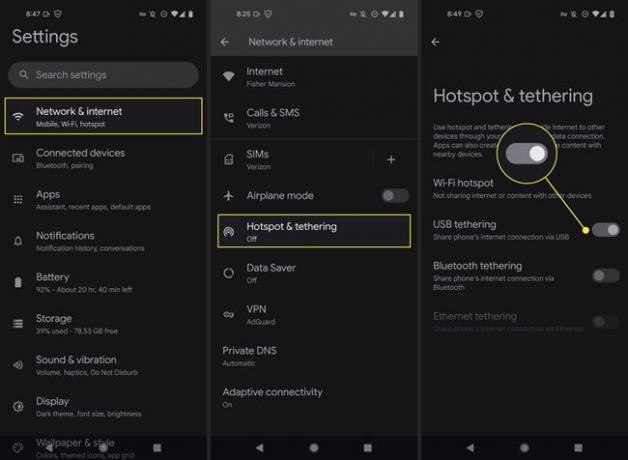
Ο υπολογιστής σας θα πρέπει να συνδεθεί αυτόματα στο hotspot. Δείτε τις συμβουλές στο κάτω μέρος αυτής της σελίδας εάν δεν λειτουργεί.
Πώς μπορώ να συνδέσω το κινητό μου hotspot σε υπολογιστή χωρίς καλώδιο USB;
Μπορείτε επίσης να μοιραστείτε το διαδίκτυο του τηλεφώνου σας με τον υπολογιστή σας μέσω ασύρματης σύνδεσης. Ανοίγει το δίκτυο σε περισσότερους από έναν υπολογιστές, ώστε όλες οι συσκευές σας να μπορούν να μοιράζονται την ίδια σύνδεση στο Διαδίκτυο.
Το Wi-Fi είναι η πιο γρήγορη επιλογή, αλλά αν προτιμάτε να συνδέσετε το hotspot στον υπολογιστή σας μέσω Bluetooth, ανατρέξτε στο θέμα πώς να αποκτήσετε internet στον υπολογιστή σας με ένα τηλέφωνο με δυνατότητα Bluetooth για αυτές τις κατευθύνσεις. Στο κάτω μέρος αυτής της σελίδας είναι μια ματιά στα σημεία πρόσβασης Wi-Fi έναντι Bluetooth.
-
Ενεργοποιήστε το hotspot στο τηλέφωνό σας (ανατρέξτε στα παραπάνω βήματα για βοήθεια).

Οι οδηγίες ρύθμισης διαφέρουν σημαντικά εάν χρησιμοποιείτε ένα αποκλειστικό hotspot για κινητά που δεν είναι ενσωματωμένο στο τηλέφωνό σας. Ίσως χρειαστεί απλώς να το ενεργοποιήσετε και να ακολουθήσετε τα βήματα που βλέπετε στην οθόνη του ή μπορεί να υπάρχει μια εφαρμογή για κινητά που θα αντιστοιχίσετε με το hotspot για να ολοκληρώσετε τη ρύθμιση. Οι οδηγίες παρέχονται με το hotspot κατά την αγορά, αλλά θα πρέπει επίσης να είναι διαθέσιμες από τον ιστότοπο του κατασκευαστή.
-
Συνδεθείτε στο νέο ασύρματο δίκτυο από τον υπολογιστή σας.
Προς την συνδεθείτε σε ένα δίκτυο στα Windows 11, επίλεξε το εικονίδιο δικτύου με το ρολόι, επιλέξτε Διαχειριστείτε τις συνδέσεις Wi-Fi δίπλα στο εικονίδιο Wi-Fi και, στη συνέχεια επιλέξτε το hotspot που κάνατε στο προηγούμενο βήμα.

Μετά από λίγα δευτερόλεπτα, το ενεργό δίκτυο στον υπολογιστή σας θα πρέπει να είναι το hotspot που δημιουργήσατε από το τηλέφωνό σας. Εάν το Διαδίκτυο δεν λειτουργεί από τον υπολογιστή σας, δείτε τις συμβουλές στο κάτω μέρος αυτής της σελίδας.
Τι είναι καλύτερο για τα hotspot: Wi-Fi, Bluetooth ή USB;
Φαίνεται περιττό να υπάρχουν τόσες πολλές επιλογές μόνο για ένα hotspot, αλλά καθεμία από αυτές τις μεθόδους σύνδεσης έχει τα δικά της μοναδικά οφέλη και κόστος.
Ακολουθούν ορισμένα πράγματα που πρέπει να λάβετε υπόψη όταν επιλέγετε μεταξύ αυτών των επιλογών για έναν υπολογιστή:
- Wi-Fi: Η δυνατότητα σύνδεσης πολλών συσκευών στο hotspot είναι βολική και μπορείτε να επιλέξετε ένα συγκεκριμένο όνομα και κωδικό πρόσβασης σημείου πρόσβασης που θα χρησιμοποιήσετε για πρόσθετη ασφάλεια. Ωστόσο, οι παλαιότεροι υπολογιστές δεν έχουν ενσωματωμένο Wi-Fi και η εξάντληση της μπαταρίας προκαλεί ανησυχία εάν δεν είστε συνδεδεμένοι στην πρίζα.
- Bluetooth: Δεν έχουν όλοι οι υπολογιστές συνδεσιμότητα Bluetooth, μόνο μία συσκευή μπορεί να χρησιμοποιεί αυτήν τη σύνδεση κάθε φορά και πιθανότατα θα προσφέρει τις χαμηλότερες ταχύτητες. Επιλέξτε αυτό εάν το USB δεν είναι μια επιλογή, αλλά η κατανάλωση ενέργειας αποτελεί ανησυχία, καθώς πιθανότατα δεν θα απαιτεί τόση ενέργεια από το τηλέφωνό σας όσο το Wi-Fi.
- USB: Μια φυσική σύνδεση είναι πιο ασφαλής από μια ασύρματη, επειδή οι κακοί χρήστες που βρίσκονται κοντά δεν μπορούν να συνδεθούν στο δίκτυο. Το τηλέφωνό σας θα φορτιστεί στη διαδικασία, επομένως είναι επίσης ένας καλός τρόπος εξοικονόμηση μπαταρίας του τηλεφώνου κατά τη χρήση του hotspot. Ωστόσο, θα χρειαστείτε μια δωρεάν θύρα USB στον υπολογιστή και το τηλέφωνο πρέπει να είναι πάντα συνδεδεμένο στην πρίζα, κάτι που δεν είναι ιδανικό εάν θέλετε την ευελιξία να μετακινείτε το τηλέφωνο στο δωμάτιο.
Παρακολουθήστε τη χρήση δεδομένων hotspot για κινητά
Και οι τρεις αυτοί τύποι σύνδεσης χρησιμοποιούν το πρόγραμμα δεδομένων του τηλεφώνου σας για πρόσβαση στο Διαδίκτυο. Λάβετε υπόψη αυτό εάν έχετε περιορισμένο πρόγραμμα δεδομένων. Μερικοί μεταφορείς προσφέρουν ακόμη και πιο λιγο δεδομένα σε hotspot από ότι κάνουν τις κανονικές συνδέσεις.
Αυτό σημαίνει ότι οτιδήποτε κάνετε στον υπολογιστή σας ενώ είναι συνδεδεμένος στο hotspot του τηλεφώνου σας, θα καταβροχθίσει τα δεδομένα του κινητού σας. Ακόμα κι αν έχετε απεριόριστα δεδομένα, ενδέχεται να εξακολουθείτε να είστε περιορισμένοι ως προς το ποσό δεδομένα hotspot, συγκεκριμένα, μπορείτε να το χρησιμοποιήσετε όλο το μήνα. Επικοινωνήστε με την εταιρεία κινητής τηλεφωνίας σας για συγκεκριμένες λεπτομέρειες.
Είναι σημαντικό να αποφύγετε τη λήψη ή τη μεταφόρτωση τεράστιων αρχείων στον υπολογιστή σας και την ενημέρωση του λογισμικού του υπολογιστή σας ενώ χρησιμοποιεί το hotspot. Αυτές είναι δραστηριότητες που μπορεί να μην τις σκεφτείτε δύο φορές όταν χρησιμοποιείτε τον υπολογιστή σας στο σπίτι, αλλά σίγουρα θα πρέπει να ξανασκεφτείτε πώς χρησιμοποιείτε το Διαδίκτυο όταν τα δεδομένα είναι περιορισμένα. Δείτε αυτά άλλους τρόπους με τους οποίους μπορείτε να μειώσετε τη χρήση δεδομένων κινητής τηλεφωνίας.
Οι περισσότερες συσκευές το κάνουν εύκολο παρακολουθείτε τη χρήση των δεδομένων σας, και μερικά ακόμη σας επιτρέπουν να ρυθμίσετε ειδοποιήσεις χρήσης δεδομένων. Συνιστάται να το παρακολουθείτε, ώστε να ξέρετε πότε πλησιάζετε ή πότε έχετε φτάσει στο όριο που επιβάλλετε στον εαυτό σας.
Γιατί ο υπολογιστής μου δεν συνδέεται σε ένα φορητό hotspot;
Ακολουθούν διάφορες ιδέες για το τι μπορείτε να κάνετε εάν ο υπολογιστής σας δεν μπορεί να συνδεθεί στο Διαδίκτυο μέσω του hotspot.
- Βεβαιωθείτε ότι το Wi-Fi του υπολογιστή είναι απενεργοποιημένο εάν είστε συνδεδεμένοι μέσω USB. Ο υπολογιστής μπορεί να εξακολουθεί να προσεγγίζει ένα δίκτυο Wi-Fi ή ίσως είναι συνδεδεμένος σε ένα δίκτυο Wi-Fi χωρίς πρόσβαση στο Διαδίκτυο.
- Ελέγξτε ξανά το σημείο πρόσβασης στο τηλέφωνό σας δείχνει μια σύνδεση στο Διαδίκτυο. Ίσως χρειαστεί να επικοινωνήσετε με την εταιρεία κινητής τηλεφωνίας σας εάν αυτή είναι η πρώτη φορά που προσπαθείτε να χρησιμοποιήσετε το hotspot. μπορεί να χρειαστεί να ενεργοποιήσουν τη δυνατότητα στο τέλος τους ή ίσως χρειαστεί να πληρώσετε επιπλέον για να δημιουργήσετε ένα hotspot.
- Είναι ο υπολογιστής σας πολύ μακριά από το τηλέφωνό σας; Εάν χρησιμοποιείτε την επιλογή Wi-Fi ή Bluetooth, πιθανότατα έχετε απομακρυνθεί πολύ από τον υπολογιστή σας για να παραμείνει σταθερή η σύνδεση.
- Είχε το τηλέφωνό σας ενεργή σύνδεση στο Διαδίκτυο μέσω κινητού πριν από τη δημιουργία του hotspot; Μια έγκυρη σύνδεση στο τηλέφωνό σας είναι απαραίτητη για να τη χρησιμοποιήσει τελικά ο υπολογιστής σας. Στροφή λειτουργία πτήσης ενεργοποίηση και μετά απενεργοποίηση, για ανανέωση της σύνδεσης ή δείτε τι πρέπει να κάνετε όταν τα δεδομένα κινητής τηλεφωνίας δεν λειτουργούν.
- Εάν δεν εγγραφείτε σε ένα πρόγραμμα απεριόριστων δεδομένων με την εταιρεία κινητής τηλεφωνίας σας, υπάρχει ένα ανώτατο όριο για το πόσα δεδομένα μπορούν να περάσουν από το τηλέφωνό σας. Τα δεδομένα του σχεδίου σας ενδέχεται να είχαν τεθεί σε παύση εάν φτάνατε στο όριο. Μπορείτε συνήθως να επικοινωνήσετε με την εταιρεία κινητής τηλεφωνίας σας για να λάβετε περισσότερα δεδομένα.
- Ενδέχεται να εμφανιστεί στο τηλέφωνό σας ένα μήνυμα "η σύνδεση δεν έχει internet" εάν προσπαθήσατε να ενεργοποιήσετε το σημείο πρόσβασης, αλλά η λειτουργία πτήσης ήταν ήδη ενεργοποιημένη. Απενεργοποιήστε τη λειτουργία πτήσης και δοκιμάστε ξανά.
- Βλέπω πώς να διορθώσετε προβλήματα hotspot στο iPhone ή πώς να διορθώσετε προβλήματα σύνδεσης USB στα Windows, αν εξακολουθείτε να αντιμετωπίζετε προβλήματα.
